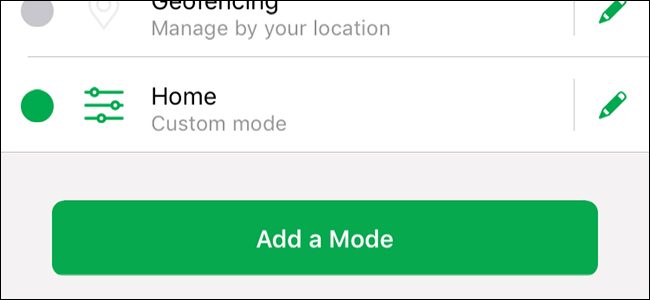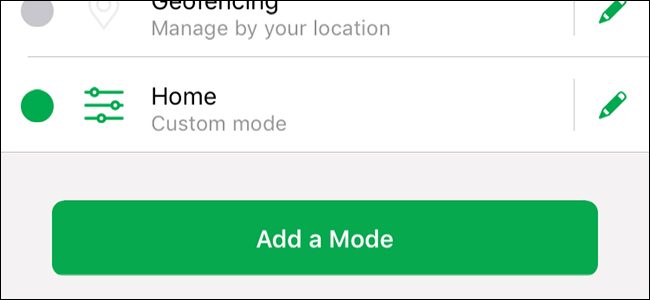
Par défaut, Netgear est Arlo Pro système de caméra est livré avec plusieurs modes différents que vous pouvez basculer entre les deux, selon que vous êtes à la maison ou à l’extérieur. Cependant, vous pouvez personnaliser les paramètres pour les différents modes. Voici comment créer vos propres modes dans le Arlo app.
ARTICLES CONNEXES Comment configurer le Netgear Arlo Pro Système de Caméra,
Comment configurer le Netgear Arlo Pro Système de Caméra, Comment la Position de Votre Netgear Arlo Caméras de la Manière la plus Facile
Comment la Position de Votre Netgear Arlo Caméras de la Manière la plus Facile
Il y a quatre modes par défaut disponibles: Armé, Désarmé, le Calendrier et le Geofencing. Malheureusement, aucun de ces modes de permettre à la caméra d’enregistrer le mouvement sans recevoir les alertes de tous les temps. Vous pouvez modifier les modes par défaut pour ce faire, mais vous souhaitez peut-être la possibilité de facilement basculer entre la réception des alertes et de ne pas les recevoir. C’est où la création de votre propre mode personnalisé est très pratique.
Pour commencer, ouvrez le Arlo application et appuyez sur “Mode” de l’onglet en bas.

Sélectionnez votre Arlo station de base sous “Mes Appareils”.
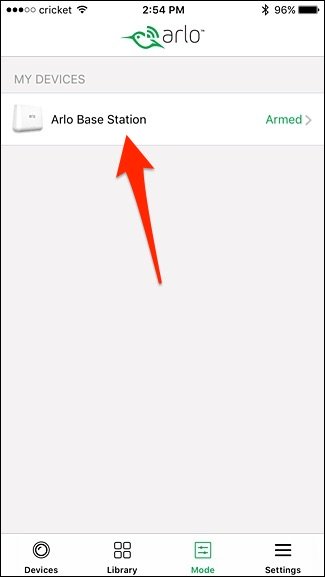
De là, vous pouvez appuyer sur le crayon pour modifier un mode, ou appuyez sur “Ajouter un Mode” pour en créer un nouveau. Nous allons en créer un nouveau pour ce tutoriel.

Tapez un nom pour votre nouveau mode, puis appuyez sur “Suivant” dans le coin en haut à droite de l’écran.

Ensuite, sélectionnez la caméra(s) que vous souhaitez inclure avec cette nouvelle mode et appuyez sur “Suivant”.

Sur l’écran suivant, sélectionnez la façon dont vous voulez que la caméra(s) pour l’activer, soit en sélectionnant “Lorsqu’un mouvement est détecté” ou “Lorsque l’audio est détecté”. Vous pouvez également sélectionner à la fois.
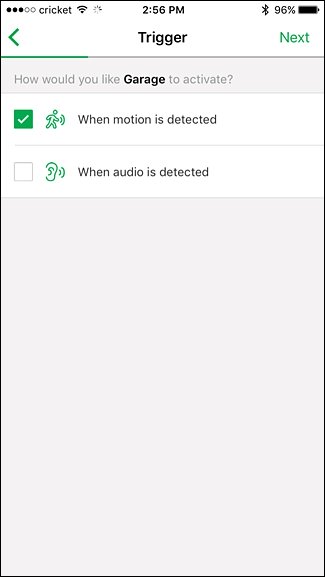
Ensuite, ajustez la sensibilité du détecteur de mouvement à l’aide du curseur et appuyez sur “Suivant” lorsque vous avez terminé.
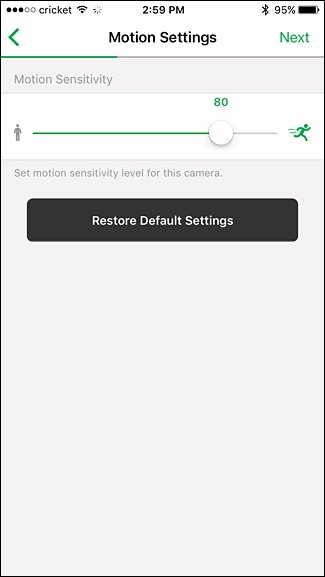
Appuyez sur “Suivant”.
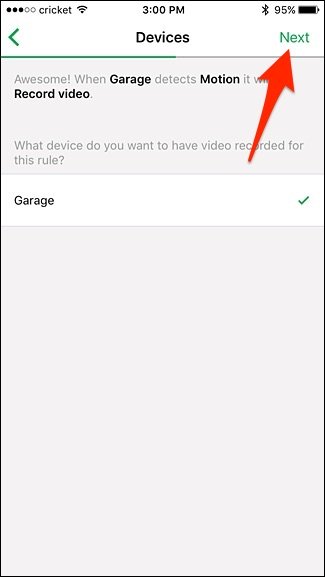
Sur l’écran suivant, sélectionnez ce que vous voulez de la caméra(s) à faire, ainsi que si oui ou non vous souhaitez que la sirène sonne. Appuyez Sur “Suivant”.
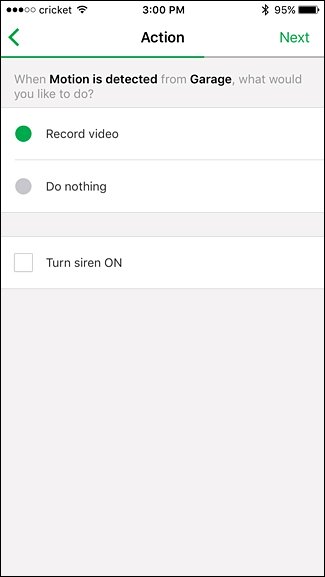
Ensuite, choisissez combien de temps vous voulez que la caméra(s) à enregistrer, l’enregistrement jusqu’à ce que le mouvement s’arrête ou l’enregistrement d’un montant fixe de temps. Appuyez Sur “Suivant”.

Sélectionnez la manière dont vous souhaitez recevoir les alertes, soit par le biais de notifications push ou e-mail (ou les deux). Vous pouvez aussi choisir de ne pas recevoir des alertes par de-la sélection de chaque option.

Le dernier écran affiche un aperçu de la mode réglages. Appuyez sur “Enregistrer” si tout semble bon.

Votre nouveau mode personnalisé apparaîtra au bas de la liste. Sélectionnez on pour l’activer.
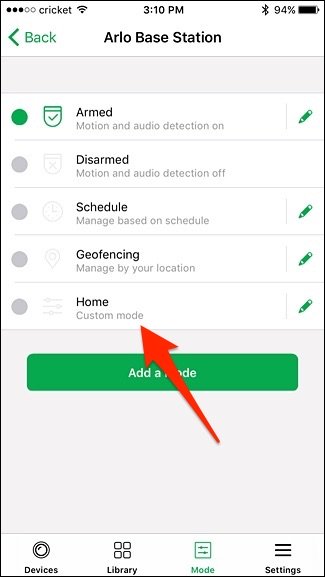
À partir de là, vous pouvez basculer entre les modes à chaque fois que vous le souhaitez, en fonction de si vous voulez les caméras pour enregistrer ou non.